Как в скайпе добавить новый контакт на телефоне или компьютере
Содержание:
- Видеообзор
- Как добавить в скайп контакты. Друзья в скайпе – о том как найти и добавить в скайп
- Как добавить контакт в Скайпе на телефоне?
- Как создать конференцию в Скайп на мобильном
- Как удалить человека из друзей в Скайпе
- Что делать, если человек в скайпе не находится по имени и фамилии?
- Поиск контактов
- Мобильная версия Skype
- Импорт из социальных сетей
- Настройки программы
- Какую информацию лучше вводить?
- Как позвонить на телефон, используя Skype
- Как добавить человека в друзья
- Добавление людей в контакты Skype
- Функционал программы
- Добавление контактов в Skype
Видеообзор
Как ни странно, но многие заядлые пользователи приложения до сих пор не знают, как найти человека в Скайпе по логину или имени, городу, мобильному номеру и т. д. Скорее всего – это глобальная лень вникать в интерфейс или друзья добавлялись сами по мере общения, в общем скажем одно, это настолько банальная вещь, что ее должен знать каждый. Бывают ситуации, когда срочно нужно найти какой либо важный контакт, а мы даже не знаем на какую кнопку нажать. Поэтому рекомендуем прочесть нашу подробную инструкцию и узнать:
- Как найти человека в Скайпе по логину.
- Как найти человека в Скайпе по городу и имени.
- Как найти человека по номеру мобильного телефона.
Как найти друзей в Скайпе
В принципе, ничего сложного в этой процедуре нет. В главном окне под вашей фотографией находится специальное поле поиска контактов, в которое можно ввести любые данные. Под словом «любые» подразумевается логин, имя, телефон или место жительства этого человека. Также в Скайпе можно найти и добавить в список друзей из популярной социальной сети Фейсбук. Для этого, предназначена отдельная кнопка. А теперь обо всем по порядку…
Как найти человека в Скайпе по логину
Самым беспроигрышным вариантом будет ввод логина в поиск, если вы его знаете. При регистрации, пользователю присваивается уникальный ник, по которому его можно найти не только в программе, а и через поисковые ресурсы браузера. Как найти человека в Скайпе по логину, показано на скриншоте. Для начала, откройте приложение, введите в поиск логин пользователя и нажмите на кнопку «Поиск в Skype
».

В списке выберите подходящего человека по фотографии. Если нажать на пользователя, то высветится его профиль и более подробная информация, например город где он живет и настоящий логин. Когда найдете нужного человека, то щелкните по кнопке «Добавить в список контактов
» и приложение отправит ему запрос на подтверждение.

Как найти человека в Скайпе по городу и имени
Для этого нужно действовать точно так же, как описано выше. Вводим в форму поиска имя и город, желательно написать фамилию, так как людей с таким именем может оказаться несколько тысяч. Далее в списке выбираем необходимый контакт и добавляем его в свой список.

Как найти человека по номеру мобильного телефона
Скажем сразу, что найти пользователя по номеру телефона можно только из вашего списка контактов. Для этого, введите в строку поиска телефонный номер с кодом страны, например, для России +7. Система уведомит, что у вас нет друзей с таким номером. Нажмите на «Сохранить номер телефона
».


При вводе, в выпадающем списке жмем на нужный контакт и подтверждаем кнопочкой «Добавить номер
». Теперь вы можете звонить по Скайпу на мобильный телефон пользователя за небольшую плату.


Как добавить друзей из Фейсбука в Скайп
И в заключение пару слов об отличном сервисе – добавление друзей в список контактов из популярнейшей социальной сети. На главной странице, нажмите на кнопку «Поиск друзей из Facebook
».


Через минуту в следующем окне появится список друзей. Добавить их в контакты можно нажав на ник пользователя.

Затем кликнуть по кнопке в верхнем правом углу экрана.

Начинающие пользователи (или даже опытные владельцы ПК) могут столкнуться с непривычным, на первый взгляд, интерфейсом Skype. Как здесь найти человека, даже если он назвал свой никнейм? Подробно объясняем разные способы чуть ниже.
Как добавить в скайп контакты. Друзья в скайпе – о том как найти и добавить в скайп
— 23 августа, 2020 12:42 — 0 Comments Для того, чтобы добавить в скайп контакт нужно выполнить пару-другую простых действий.
А для тех, у кого skype не добавляет контакты мы подготовили несколько рекомендаций по решению этой проблемы.
ШАГ 1.
Нажмите на “Добавить контакт” в skype.
ШАГ 2.
Теперь сделаем поиск контактов в скайпе. Введите информацию о том человеке, которого вы хотите добавить в друзья в скайпе. В skype поиск контактов можно сделать по целому ряду параметров.
По электронной почте нужно искать так: напишите электронную почту (например) в поле “Эл.почта”, затем нажмите кнопку “Добавить”. Выберите человека которого вы хотите добавить в свой скайп. Затем переходите к следующему шагу.
Можно найти человека в скайпе по фамилии или имени. Для этого напишите имя и (или) фамилию в поле “Имя и фамилия”. Если в скайпе есть люди, которые указали в нем такие имена и фамилии, то рядом с этим полем появится надпись, что найдены совпадения, а также появится кнопка “Посмотреть”. Нажмите на нее. Выберите человека которого вы хотите добавить. Затем переходите к следующему шагу.
Поиск по логину в скайп наиболее точный, ведь логин в скайпе уникален. Логин – это то, что вы указываете при входе в скайп. Чтобы найти человека по логину – введите его логин в поле Логин Skype. Если такой пользователь есть, он появится снизу. Нажмите на него и переходите к следующему шагу.
Если по вашему поиску найдено несколько людей – надо нажать кнопочку “Посмотреть”.
ШАГ 4.
Проверьте, что это именно тот человек, какого вы хотите добавить в скайп – для этого нажмите на его имя.
Если это тот кого вы искали – нажмите “Добавить”.
ШАГ 5.
Перед тем как добавить друзей в скайпе, вы можете написать им что-нибудь, например представиться. Впрочем, можно этого и не делать, и оставить все как есть. Нажмите кнопку “Отправить запрос”.
Нажмите на крестик в правом верхнем углу.
Результат
Собственно на этом и заканчивается добавление контактов скайп. Как видите, что бы добавить новый контакт в скайпе, ничего сложного делать не надо.
Несколько слов тем, у кого skype не добавляет контакты. Возможной причиной может быть – старая версия программы (самую новую версию можно найти на официальном сайте). А так же, очень распространенной причиной того, что не добавляются контакты в скайпе является старая версия браузера Internet Explorer, установленная на компьютере.
Подписаться
Как добавить контакт в Скайпе на телефоне?
При использовании сервиса через мобильное устройство методы, как добавить друга в Скайпе по логину, остаются неизменными. Функция розыска зарегистрированных юзеров находится в правом нижнем углу. При нажатии на ярлык откроется меню с предложением сохранить контакт или телефон. Слева в углу размещено изображение номеронабирателя, через который можно сохранить номер сотового или стационарного телефона в адресной книге сервиса. Дальнейшие действия полностью повторяют ранее описанные способы для работы на компьютере.
При использовании мобильного устройства есть возможность синхронизировать контакты Скайп со справочной книгой телефона или планшета. Зайдите в меню сервиса, выберите «Настройки» и подраздел «Синхронизировать все», после чего все номера мобильных будут сохранены в Скайпе.
Как создать конференцию в Скайп на мобильном
Позвонив человеку или своему групповому чату, вы можете создать собственную онлайн конференцию, добавив в этот разговор новых участников. Чтобы это сделать, совершите следующие действия:
- Откройте чат с группой или человеком, с которыми вы хотите создать конференцию;
- В окне чата в правом верхнем углу найдите и нажмите кнопку совершения звонка;
- Откроется окно вызова. В нем вам нужно дополнительное меню, кнопку которого вы найдете в правом нижнем углу звонка;
- Откроется дополнительное меню. В нем найдите кнопку для добавления новых людей в звонок. Нажмите ее;
- Откроется окно добавления людей со списком из всех контактов, с которыми вы ранее общались. Для поиска определенных людей можно воспользоваться поисковиком сверху;
- Найдите и выделите всех нужных вам людей. Чтобы выделить контакты, нажимайте по их именам. Если контакт выделен, рядом с ним загорится синий кружок с галочкой;
- Как только вы выделите всех нужных людей, нажмите кнопку «Добавить» в правом верхнем углу.
Важно! Участвовать в чате могут до 25 человек, а после участия 11 человек у всех отключается возможность передачи видео с вашей веб-камеры. После окончания звонка будет создан новый групповой чат с участниками конференции, что удобно для созыва следующей видеоконференции и онлайн общения между всеми ее участниками
С этой группой будут связаны следующие инструкции
После окончания звонка будет создан новый групповой чат с участниками конференции, что удобно для созыва следующей видеоконференции и онлайн общения между всеми ее участниками. С этой группой будут связаны следующие инструкции.
Как удалить человека из друзей в Скайпе
Возможно, вы хотите наоборот удалить найденного человека, для этого совершите следующие действия:
- В главном окне приложения найдите и откройте профиль нужного вам человека;
- Кликните по его имени сверху;
- Откроется меню. Прокрутите его до самого низа;
- Вы найдете 2 функции. Функция блокировки полностью отключает все возможности с вами связаться. Она нужна, например, когда пользователь часто спамит вам в личные сообщения. Функция удаления контакта просто удаляет человека из ваших друзей, после чего на него накладываются некоторые ограничения, указанные в ваших настройках приватности.
Что делать, если человек в скайпе не находится по имени и фамилии?
Такая ситуация является очень частой. Ведь далеко не все пользователи Skype при регистрации указывают свои реальные данные. Они могут указать неправильную фамилию или не указывать ее вообще.
Решением данной проблемы является поиск по логину скайп. Это то, что вы вводите при входе в скайп перед паролем. И он может быть только один у одного человека. Вам просто нужно спросить логин человека, которого вы хотите найти и добавить в друзья в Skype.
Как и при поиске по фамилии, логин нужно будет вводить в строку поиска со значком лупы.
Где в скайпе посмотреть свой логин?
Логин скайп написан в верхней строке окна Skype, а также во время ввода пароля в окне авторизации.
Отображение вашего логина в окне программы Skype
Теперь вы знаете как в скайпе можно найти человека по имени и фамилии, а также что делать, если это не получается.
Что сделать, чтобы найти человека в Скайпе? Просто написать его имя и фамилию в поиске? А если там тысячи Ивановых Михаилов, например? Изначально люди регистрировались по имени пользователя (логину) и рассказывали его своим друзьям. В нынешних реалиях это очень неудобно, поэтому искать человека можно не только по нику.
Общение может и не состояться, если вся информация, которую вы знаете о человеке, это его ФИО. Но ведь вы можете знать его номер телефона, или город, в котором он живет. К сожалению, последних версиях софта нельзя найти по номеру телефона, а можно только добавить его в качестве контакта для дальнейших платных звонков. А вот город как раз та информация, которая сможет помочь при поиске.
| Количество пользователей | более 663 млн. |
| Количество человек в одной видеоконференции | Не более 10 |
| Количество человек в одном сеансе конференц-связи | Не более 25 |
1. Найти по ФИО
Самое простое, что приходит в голову – попробовать найти нужного человека по имени и фамилии. Для этого щелкаем на слове «Поиск» в верхнем левом углу окна программы и пишем нужное имя, и нажимаем кнопку «Поиск в Skype».
Видим некоторое количество человек с таким именем, с фото (если оно есть), с названием города, области и страны проживания, которое указал пользователь в своем профиле. Если вы видите среди них человека, которого вы искали, щелкните на него и в правой части окна вы увидите возможности, которые у вас есть – позвонить человеку, написать, добавить в список контактов.
Если не смогли найти таким образом, попробуйте один из следующих возможностей.
2. Найти по имени пользователя
Искать друзей по логину самый простой и надежный способ, потому что логин уникален и другого человека с таким логином быть не может. Здесь нужно только одно – внимательно записать имя пользователя и написать его в поиске аналогично поиску по ФИО. Поиск выдаст всех людей, у которых в логине используется сочетание букв и цифр, которые вы ввели. Если вы знаете только часть логина, это поможет вам найти нужного пользователя. Если вы ввели полный точный логин – нужный вам человек будет стоять в списке первым.
3. Найти по месту проживания и ФИО
Что же делать, если список людей с нужным ФИО большой или вы не можете понять кто же тот кто вам нужен? Не зная его логина, можно попробовать добавить информацию к поиску, например, искать по городу и имени.
Для этого напишите ФИО и город через пробел в строке поиска. Skype выдаст людей из нужного города.
5. Как найти интересных людей
Обратите внимание, что если вы нашли человека, но значка позвонить или совершить видеозвонок нет, то это может означать, что человек ограничил общение с людьми вне списка своих контактов. В таком случае, лучшим решением будет нажать кнопку «Добавить в список контактов» и написать сообщение при добавлении кто вы и чего хотите от человека, и нажать кнопку «Отправить»
Поиск контактов
В Скайпе множество пользователей, поэтому найти контакт собеседника может оказаться непростой задачей. Поиск сильно облегчит использование основных возможностей, которые предоставляет система.
В отличие от некоторых других мессенджеров, приложение не поддерживает импорта контактов из телефонного справочника пользователя в мобильной версии. Искать друзей в Скайпе придется вручную. Для этого потребуется знание хотя бы одного вида их данных:
- логин (уникальное имя, ID), полученный при регистрации в Skype;
- имя и фамилия, местонахождение;
- электронный адрес.
Важно знать, что любая информация, кроме логина, вносится в свой профиль самим пользователем. Система требует подтверждения только адреса электронной почты и номера телефона
Также человек вправе скрыть показ личных данных из поиска, если желает общаться только с теми, кому он отправит запрос сам или сообщит свой ID по другим каналам связи.
По идентификатору
Проще всего найти друга в Скайпе по логину. Для этого достаточно узнать у человека его уникальный ID в системе и ввести его в строку поиска в левом верхнем углу окна программы на компьютере.
Если такой пользователь действительно есть в системе, в результатах появится его профиль. Можно увидеть более полные данные о нем, кликнув правой кнопкой мыши во всплывающем меню.
Если это действительно нужный абонент, лучше добавить его в контакты нажатием соответствующей кнопки в профиле.
Получив запрос, собеседник в свою очередь подтвердит желание общаться, добавив пользователя в свой контакт-лист.
Как узнать свой ID
Как быть, если друг ищет меня в Скайп, а свой идентификатор неизвестен? Такое возможно, если регистрацию в программе делать по номеру телефона. Раньше была возможность самому выбрать себе запоминающийся логин, но после перехода приложения в собственность Майкрософт, имя аккаунту присваивает система. Узнать его можно несколькими способами.
Самый простой: ищем адрес ссылки на свой аккаунт в левой колонке меню под кнопкой «Пригласите друзей». Длинная последовательность цифр и латинских символов после фразы join.skype.com/invite/ в этой ссылке и будет уникальным логином.
Другой способ: нажать на кнопку «Добавить контакт» в левом меню и в открывшемся окне выбрать «Пригласить в Скайп».
Появившаяся под кнопкой «Копировать в буфер обмена» ссылка также содержит номер Вашего ID. Ее можно переслать друзьям любым доступным способом, в том числе отправить по почте.
Поиск по личным данным
Как найти человека в Скайпе по имени и фамилии? Можно пытаться найти друзей по их реальному имени или по нику, если они указали их в своем профиле. Вводим известные нам данные в поле поиска так же, как искали идентификатор.
Проблема такого поиска в том, что чаще всего результатом окажется список из десятков или сотен людей, из которого надо найти того, кто нужен
Посмотреть профили можно, последовательно кликая по ним и обращая внимание на фотографию или указание на количество общих друзей. Разобраться с найденными по имени людьми будет проще, если они правильно заполнили данные о местоположении (страна, город)
Также можно вводить в поисковую строку адреса электронной почты. Однако здесь есть шанс получить недостоверные результаты, поскольку в личных данных человек имеет возможность указать не принадлежащую ему почту. Подтверждения она не получит, однако в контактных данных продолжит числиться
Поэтому стоит проявлять разумную осторожность и помнить, что полученные через Скайп данные о человеке не всегда гарантируют, что собеседник тот, за кого себя выдает
По номеру мобильного телефона
Как найти человека в Скайпе по номеру телефона? Система не находит пользователей в общей базе по их телефонам, если собеседник отсутствует в контакт-листе. Поэтому найти человека по номеру получится только в том случае, если он уже внесен в список друзей. Можно самостоятельно сохранять новые телефоны в памяти программы, чтобы звонить на них бесплатно по Скайпу или за деньги на обычные номера способом IP-телефонии.
Мобильная версия Skype
Приложение Skype, которое можно установить на мобильные устройства с iOS и Android, предоставляет своим пользователям те же возможности, что и его обновленный аналог для ПК. В нем тоже можно изменить основной адрес электронной почты, который в дальнейшем будет использоваться в том числе и для авторизации, а также непосредственно имя пользователя, отображаемое в профиле и используемое для поиска новых контактов.
Вариант 1: Изменение адреса электронной почты
Для того чтобы изменить электронную почту по умолчанию и использовать ее в дальнейшем в качестве логина (для авторизации в приложении), как и в случае с новой версией программы для ПК, в мобильном Скайпе нужно только открыть настройки профиля, все остальные действия выполняются в браузере.
- Из окна «Чаты» перейдите к разделу сведений о профиле, тапнув по своему аватару на верхней панели.
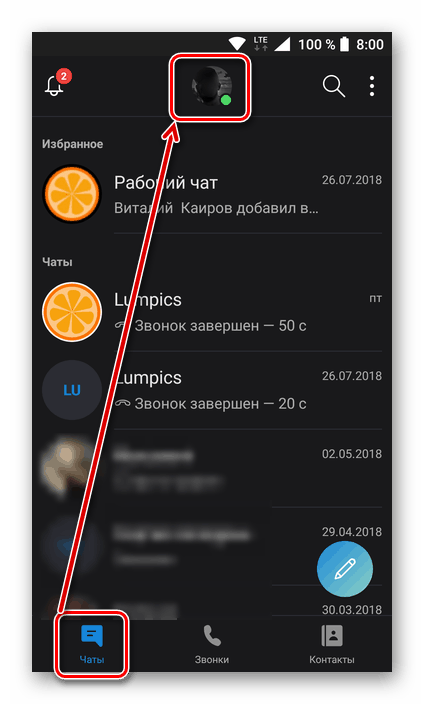
Откройте «Настройки» профиля, нажав на шестеренку в правом верхнем углу или выбрав одноименный пункт в блоке «Другое», расположенном в коне открытого раздела приложения.
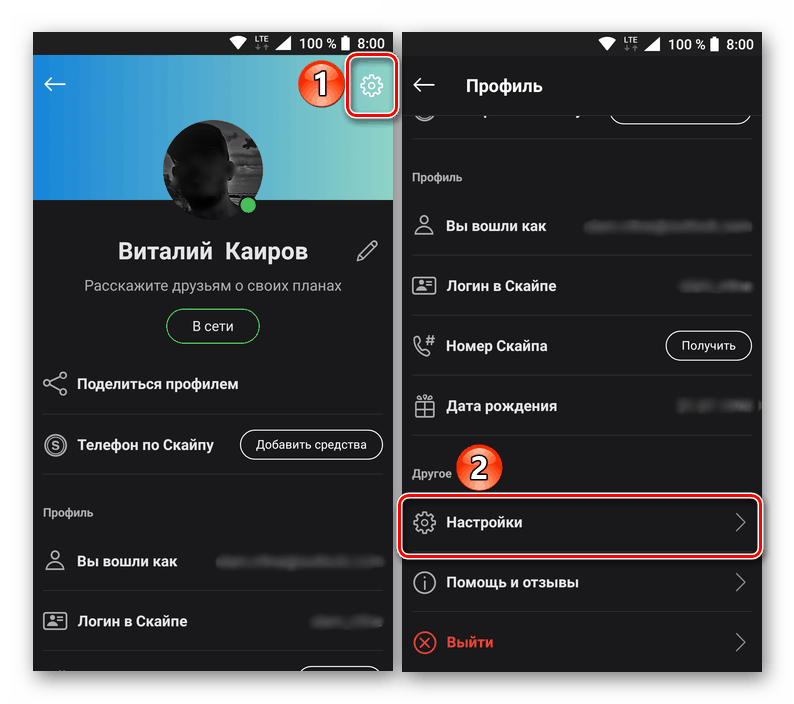
Выберите подраздел «Учетная запись»,
а затем тапните по пункту «Ваш профиль», расположенном в блоке «Управление».

Во встроенном в приложение веб-обозревателе откроется страница «Личных сведений», на которой и можно изменить основной адрес электронной почты.
Для удобства выполнения последующих манипуляций рекомендуем открыть ее в полноценном браузере: нажмите по трем вертикальным точкам, расположенным в правом верхнем углу, и выберите пункт «Открыть в браузере».
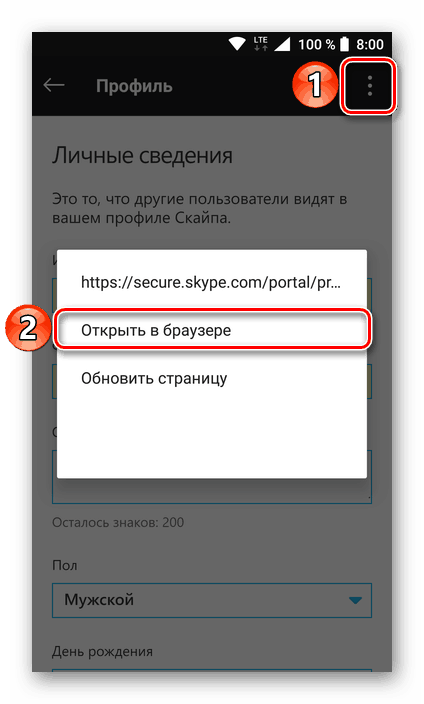
Все дальнейшие действия выполняются точно так же, как в пунктах №3-16 части этой статьи. Просто следуйте нашей инструкции.
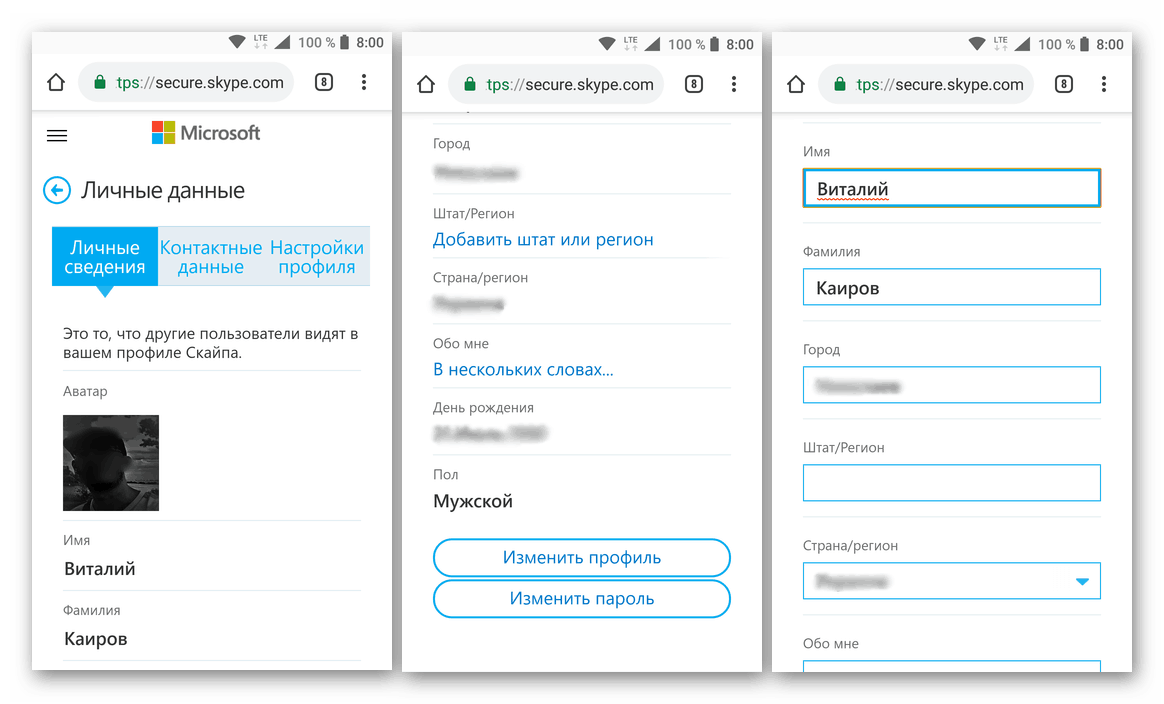
Изменив основной адрес электронной почты в мобильном приложении Skype, выйдите из него, а затем снова авторизуйтесь, указав вместо логина новый ящик.
Вариант 2: Изменение имени пользователя
Как мы с вами уже могли убедиться на примере десктопного Скайпа, изменить имя пользователя значительно проще, чем почту или аккаунт в целом. В мобильном приложении это делается следующим образом:
- Открыв Skype, перейдите к разделу сведений о профиле. Для этого нужно тапнуть по иконке вашего профиля, расположенной на верхней панели.
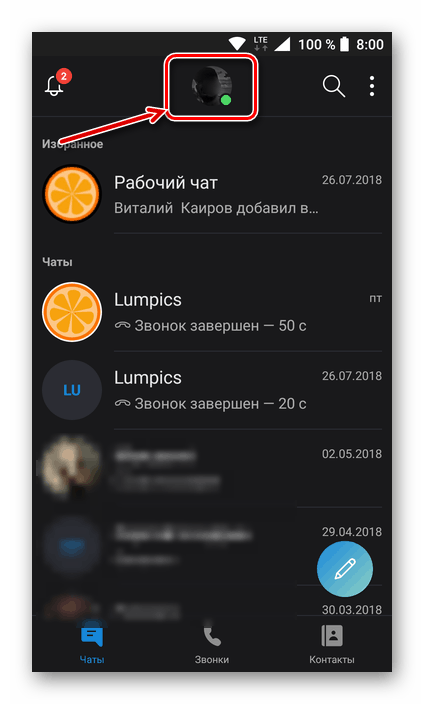
Нажмите на свое имя под аватаркой или на иконку с изображением карандаша.
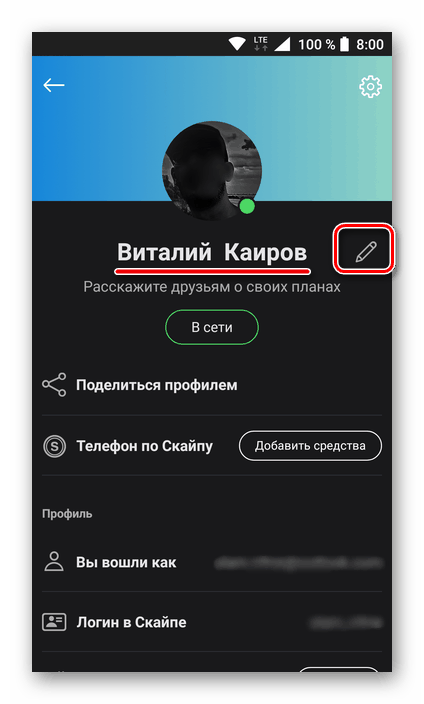
Введите новое имя, после чего тапните по галочке для его сохранения.
Ваше имя пользователя в Скайпе будет успешно изменено.
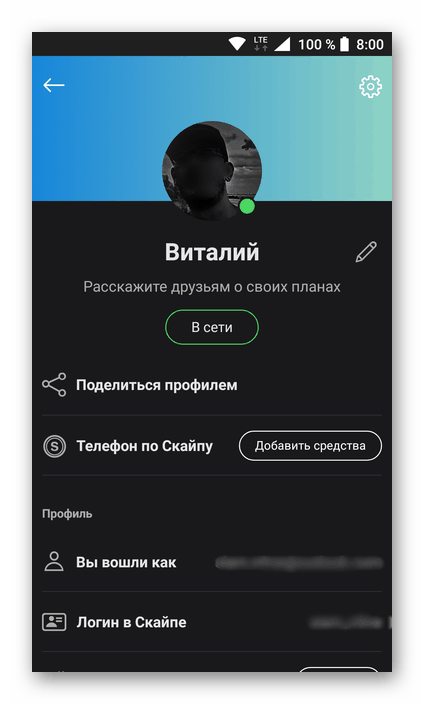
Как видите, в мобильном приложении Skype можно изменить и основной адрес электронной почты, и имя пользователя. Делается это точно так же, как и в его «старшем брате» — обновленной программе для ПК, разница заключается лишь в позиционировании интерфейса – вертикальном и горизонтальном соответственно.
Импорт из социальных сетей
Так как найти человека с помощью такого метода? Снова зайдите в меню «Контакты» и выберите пункт «Импорт контактов» из выпадающего списка. Дождитесь окончания загрузки всплывающего окна.
После загрузки окна вам будет предложено зайти в одну из социальных сетей, где есть пользователи, которых вы хотите добавить в Skype. Вам нужно будет лишь ввести данные для входа в интересующую вас социальную сеть, затем Скайп автоматически начнет анализ списка друзей. Всех друзей из, к примеру, Facebook, у кого в профиле указан логин Skype, программа предложит добавить в ваш список.
Импорт пользователей в Скайп полностью автоматизирован, так что вряд ли у кого-нибудь могут возникнуть с этим проблемы. Находить людей таким способом будет удобно практически любому, кто имеет активный аккаунт в социальной сети. Для всех остальных он не подходит.
Теперь вы точно знаете, как найти ваших друзей, знакомых и коллег в Скайпе, и уже сегодня можете с ними связаться.
Настройки программы
Итак, , как пользоваться программой дальше? Первым делом после авторизации вам будет предложено настроить наушники и микрофон, а если вы их не используете – то микрофон и динамики. Большинство современных ноутбуков оборудованы встроенным микрофоном, что позволяет общаться через «Скайп» без использования дополнительной гарнитуры.
Чтобы не запутаться в настройках, просто проверьте звук динамиков и уровень сигнала микрофона. Если микрофон не работает, проверьте, установлены ли драйвера на это устройство. Аналогично настраивается камера ноутбука. Если все драйвера установлены корректно, при настройке программы вы увидите свое изображение.
Какую информацию лучше вводить?
Поиск человека по логину – самый быстрый метод. Необходимо ввести его в строку поиска. Она находится над списком контактов в левой части окна мессенджера. Так как это уникальное имя пользователя, невозможно найти два аккаунта с абсолютно идентичными именами.
Поиск усложняется, когда пользователь не знает логина. Какие данные можно написать вместо него?
- E-mail. К каждой учётной записи прикрепляется электронная почта. Тем не менее, она может быть не указана в профиле.
- Настоящие имена и фамилии людей. В основном пользователи указывают действительные данные, но бывают и исключения.
- Место проживания. Эта информация также является опциональной.
- Номер телефона.
Профиль – визитная карточка владельца учётной записи, однако не все предпочитают делиться своими контактными данными.
Чтобы максимально сузить круг поиска, нужно ввести все данные сразу, так как, скорее всего, программа выдаст длинный список однофамильцев. Оставшиеся кандидаты подлежат проверке. Вызовите контекстное меню, нажав правой кнопкой мыши по профилю в списке, и выберите пункт «Просмотреть профиль».
Если профиль заполнен нужной информацией, а на аватаре стоит настоящая фотография, добавить такого друга будет легко. Если данные отсутствуют, и вы не уверены в том, что это именно тот человек, которого вы ищете, свяжитесь с ним каким-либо другим способом, чтобы он вам сообщил свой логин.
Как позвонить на телефон, используя Skype
Skype сегодня — многофункциональное VoIP-программа, перед которой открыты фактически любые возможности в области телефонии. По этой причине, в Skype можно делать звонки на реальные телефоны, работающие в аналоговых сетях, а также в сетях GSM и CDMA. Поэтому, поговорить с человеком у которого нет этой программы, но зато есть мобильный — реально! Ведь Skype поддерживает:
- возможность звонков на мобильные телефоны;
- возможность совершения звонков на стационарные номера;
- и даже наоборот — Скайп принимает звонки от людей, осуществляющих вызов как с мобильных, так и со стационарных номеров!
Единственное отличие между звонками на стационарные и мобильные номера заключается в стоимости, а точнее — в тарификации, которая может отличаться к в большую, так и в меньшую сторону
Поэтому крайне важно уточнять тариф у операторов, особенно если речь идет о совершении звонков за границу
Независимо от типа номера, связываться с абонентами стационарных и мобильных сетей можно руководствуясь лишь одним алгоритмом:
Для начала нужно запустить программу, введя корректный логин и пароль.
После этого нужно обратить внимание на верхний левый угол интерфейса программы, в котором расположена строка поиска «Люди, группы и сообщения», а справа от нее нажать на клавишу в виде клавиатуры, как показано на картинке ниже.
Далее необходимо корректно ввести номер человека, с которым планируется связь и нажать на виртуальную клавишу, оформленную в виде телефонной трубки.
Как добавить человека в друзья
Но перед этим придется учесть, что друзей можно добавлять в несколько мест программы. В зависимости от ситуации будет меняться алгоритм действий. Первое, о чем должен знать пользователь, — как добавить в «Скайп» нового друга. В приложении предусмотрен так называемый список контактов. В нем отображаются все добавленные в профиль человека пользователи. Список друзей значительно облегчает общение. В нем, к примеру, можно увидеть статус будущего собеседника. Например, «в сети» — это значит, что общение на данный момент возможно.
Но как в «Скайпе» добавлять друзей? Чтобы воплотить задумку в жизнь, необходимо:
- Пройти регистрацию в изучаемой программе, а затем авторизоваться.
- В появившемся окне перейти в пункт меню Skype — «Добавить контакт».
- Откроется система поиска пользователей. Достаточно ввести логин или ник друга (его потребуется узнать заранее), а затем нажать на кнопку «Добавить». Иногда бывает так, что людей с одинаковыми именами несколько. В подобной ситуации появится пункт «Посмотреть». В списке выбирается нужный человек. Лишь после потребуется нажать на «Добавить контакт» — «Добавить».
- На экране появится небольшое окошко. Оно называется «Отправить запрос на обмен данными». Здесь будет предложено написать небольшое сообщение о том, кто и зачем решил добавить пользователя в друзья.
- Кликнуть по кнопке «Отправить запрос».
- Нажать на крестик в правом верхнем углу экрана.
Готово! Теперь понятно, как в «Скайпе» добавлять друзей. Именно так происходит поиск и добавление новых контактов.
Добавление людей в контакты Skype
Разместить собеседника среди друзей очень просто. Удивительно, но Skype предусматривает слегка запутанную процедуру добавления учетных записей. Процесс не занимает много времени, однако он, безусловно, мог бы осуществляться несколько проще. Разобраться, как добавить друга в Скайпе (даже если он еще не зарегистрирован), может каждый.
Способ 1: классическое добавление профилей
Стандартная процедура основана на поиске пользователей по какому-либо из обозначений: имени, фамилии, логину или электронной почте. Перед тем, как добавить в Скайп новый контакт, потребуется открыть с ним диалог, однако писать ничего не нужно: достаточно просто совершить ряд переходов, и человек окажется в заветном списке.
- Найти иконку поиска, расположенную на панели левого меню (при стандартном виде строка будет доступна сразу).
- Ввести одно из указанных выше обозначений аккаунта и нажать на нужного пользователя.
- После появления иконки аккаунта среди диалогов нажать на его аватарку правой кнопкой мыши и выбрать строку «Посмотреть профиль».
- Нажать пункт «Добавить контакт».
Способ 2: добавить пользователя в «Избранное»
Бывают ситуации, когда «дружиться» с человеком не нужно или просто не хочется, однако быстрый доступ к его профилю все равно требуется. При таких ситуациях на помощь приходит категория «Избранное», где содержатся ссылки на диалоги с необходимыми учетными записями.
Процедура выполняется буквально двумя действиями:
- Аналогично пунктам 1-2 предыдущей инструкции перейти к режиму поиска.
- После отображения нужного профиля нажать на него правой кнопкой мыши и выбрать строку «Добавить в избранное».
- Найти новый аккаунт можно в группе «Контакты» в разделе «Избранные».
Способ 3: добавление людей, не зарегистрированных в Skype
Едва ли классическая процедура после подробного ознакомления покажется сложной. Что же можно сделать, если пользователь не зарегистрирован в мессенджере? Сервис предоставляет возможность приглашать новых людей, которые после создания профиля сразу же оказываются среди друзей.
Сделать это очень просто:
- Перейти к списку через левое меню главной страницы.
- Выбрать строку «Пригласить друзей».
- Подобрать один из почтовых клиентов и отправить сообщение по e-mail с индивидуальной ссылкой (будет сразу уже размещена) для регистрации.
Список контактов необходим пользователям для быстрого доступа и сортировки коллег, знакомых и близких. Добавить учетную запись достаточно просто. Если же помещать кого-либо в друзья нет необходимости, можно просто ассоциировать их с разделом «Избранные».
голоса
Рейтинг статьи
Функционал программы
С помощью мессенджера можно осуществлять не только голосовые, но и видео звонки, а также отсылать текстовые сообщения и обмениваться файлами. Приложение постоянно обновляется, и в новые версии добавляются дополнительные возможности. Программой уже пользуются миллионы человек по всему миру.
Аудио и видео конференции
В Скайпе можно создавать многопользовательские беседы просто добавив несколько контактов в группу для общения. Если компьютер оснащен веб камерой, то становится возможным создавать видеоконференции с несколькими пользователями.
Текстовые сообщения и отправка файлов
Кроме обычных и видео звонков, в программе можно создавать чаты и посылать собеседнику файлы просто перетащив их в окно мессенджера. Это могут быть фотографии, музыка, архивы или офисные документы. Имеется встроенный набор смайлов, стикеров и анимированных GIF файлов, при помощи которых пользователь может выразить свои эмоции.
Как общаться по Скайпу бесплатно
Дополнения и плагины
К программе можно подключать различные расширения для улучшения её функционала. К примеру, это может быть возможность записывать аудио и видео звонки, изменять свой голос и переводить текстовые сообщения на нужный язык.
Добавление контактов в Skype
В первую очередь я расскажу, как осуществляется поиск людей в приложении скайп.
Поиск контактов в справочнике Скайп
Открываем программу скайп. Далее в главном меню Skype, вы увидите окошко поиска.С помощью окошка поиска, вы сможете найти нужного вам человека — по имени, по номеру телефона, по электронной почте и по логину скайп.
Итак, нажимаем на окошко «Поиска».
После чего у вас откроется справочник скайпа, где вы и сможете найти нужный вам контакт.
Для поиска контакта в окошке «Поиск», мы будем заносить не обходимые данные для осуществления поиска в справочнике Skype.
Поиск контакта по Имени и Фамилии
Чтобы найти нужного человека по имени и фамилии, вам нужно в окошке поиска ввести «Имя и его Фамилию».После чего, вы увидите всех найденных людей. Таким способом найти нужного вам человека будет немного трудновато, так как людей с таким именем и фамилией может быть много.
Поиск контакта по номеру телефона
Чтобы найти нужный вам контакт человека, вам нужно знать номер мобильного телефона.
- Итак, в окошке поиска вводим номер телефона нужного вам человека.
- В результате писка вы увидите нужный вам контакт.
В данном способе есть один минус — не все люди привязывают свой номер телефона к учетной записи Скайп. Поэтому не всегда получится найти нужный вам контакт.
Поиск контакта по электронной почте
- Итак, в окошке поиска водим адрес электронной почты нужного вам человека. Если вы не знаете (email) друга или знакомого, то попросите его у человека, которого вы хотите добавить.
- После того, как вы введете адрес почты, вы увидите найденный контакт.
Поиск контакта по логину
Самый быстрый и надежный 100% способ писка контакта по логину.Чтобы найти контакт в скайпе, вам достаточно знать логин нужного вам человека.
- Итак, в окошке поиска вводим логин учетной записи скайп.
- В результате поиска вы увидите нужный вам контакт.
Как добавить найденный контакт в свои контакты
Итак, с помощью окошка поиск, мы нашли нужного нам человека, чтобы добавить его в контакты, выполняем следующие действие:
В телефоне — пальцем нажимаем на найденный контакт.
После чего откроется чат для данного собеседника, чтобы добавить его, вам нужно отправить сообщение с приглашением.
Чтобы отправить приглашение нажимаем кнопку «Поприветствовать».
После всех выполненных действий данному человеку будет отправлено сообщение с приглашением. Как только он примет приглашение от вас вы сможете звонить и общаться между друг другом.
Чтобы посмотреть добавленный контакт, вам нужно выйти с чата собеседника, закрыть окошка поиска. Тем самым вы попадете в главное меню скайпа.
На главном меню в самом низу экрана нажимаем на строчку «Контакты».После чего раскроется окошко «Контактов», в самом верху страницы жмем на пункт «Мои контакты».
После того, как вы нажмете на пункт «Контакты», у вас откроется справочник ваших контактов, где вы и увидите контакт, которому, мы только что отправили сообщение с приглашением.









